В эпоху современных смартфонов экран является одной из наиболее значимых и управляемых функций, которая обеспечивает комфортное использование устройства. Возможность изменять ориентацию экрана на смартфонах Samsung с Android дает пользователю свободу выбора, которая позволяет настроить устройство под свои предпочтения и потребности.
Опция поворота экрана позволяет изменять его ориентацию в соответствии с позицией устройства: горизонтальное положение для просмотра фильмов и игр, а вертикальное положение для чтения текстов и просмотра фотографий. Однако, возникает вопрос: где найти настройки этой функции на устройстве Samsung с Android?
В данной статье мы рассмотрим простые и понятные инструкции, которые помогут вам быстро найти и изменить настройки поворота экрана на вашем смартфоне Samsung. Благодаря нашей информации, вы сможете настроить ваше устройство так, как вам удобно, и наслаждаться преимуществами использования смартфона с подходящей ориентацией экрана.
Основные методы обнаружения параметров вращения экрана на смартфонах Samsung с операционной системой Android

Существует несколько способов найти параметры вращения экрана на устройствах Samsung с Android, которые позволяют включить или выключить автоматическое вращение или настроить предпочитаемую ориентацию экрана:
1. Панель уведомлений. Для быстрого доступа к настройкам вращения экрана можно открыть панель уведомлений, просто потянув ее сверху вниз. Затем поискать иконку, которая обозначает вращение экрана, и нажать на нее. Это позволит включить или выключить автоматическое вращение.
2. Настройки. В меню настроек можно найти более подробные параметры вращения экрана на устройствах Samsung с операционной системой Android. Для этого нужно открыть приложение "Настройки", обычно имеющее вид шестеренки, и прокрутить список до раздела "Отображение" или "Дисплей". Здесь можно найти опцию "Вращение экрана" или похожие параметры, где можно включить или выключить автоматическое вращение и настроить предпочтительную ориентацию экрана.
3. Быстрый доступ к настройкам. Некоторые устройства Samsung с Android позволяют добавить ярлык настройки вращения экрана на экран рабочего стола или в выдвижное меню быстрого доступа. Вы можете проверить возможность такого действия, удерживая пустое место на экране или свайпнув пальцем от края экрана до центра.
Используя вышеуказанные способы, вы сможете легко настроить параметры вращения экрана на своем устройстве Samsung с Android, чтобы удовлетворить вашим личным предпочтениям и обеспечить максимальную удобность при использовании смартфона.
Метод №1: Использование панели уведомлений
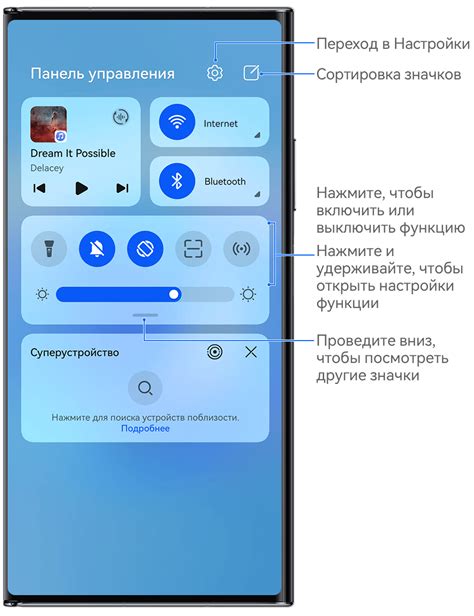
Один из способов настройки поворота экрана на смартфоне Samsung с операционной системой Android заключается в использовании панели уведомлений. Эта функция позволяет изменять режим поворота экрана простым и быстрым способом, без необходимости искать соответствующие настройки в меню телефона.
Для доступа к панели уведомлений необходимо провести пальцем вниз по экрану с верхней части устройства. Это действие откроет специальное уведомление, в котором можно увидеть различные быстрые настройки, включая режим поворота экрана. Обычно эта настройка обозначается значком с изображением значка телефона, который повернут на 90 градусов.
Чтобы изменить режим поворота экрана, достаточно лишь нажать на значок поворота и выбрать требуемый режим – горизонтальный, вертикальный или автоматический. Горизонтальный режим позволяет пользователю удобно просматривать контент и использовать приложения в горизонтальной ориентации. Вертикальный режим блокирует поворот экрана и подходит для чтения длинных текстов или просмотра фотографий в вертикальном положении. Автоматический режим основывается на датчиках устройства и изменяет ориентацию экрана в зависимости от положения телефона.
Использование панели уведомлений для настройки поворота экрана – удобный и быстрый способ изменить режим, адаптируя его под свои потребности. В случае, если пользователю удобнее осуществлять поворот экрана через панель уведомлений, этот метод является оптимальным и эффективным.
Метод №2: Поиск в меню "Настройки"
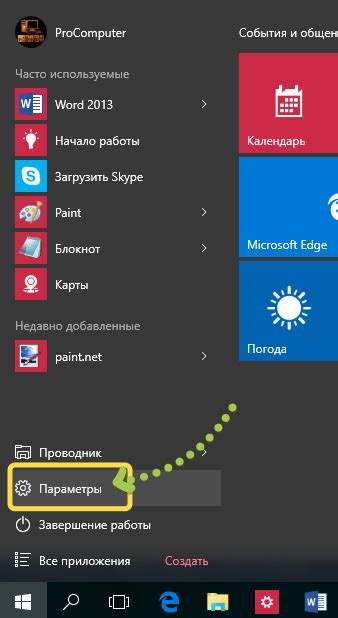
Второй метод поиска настроек поворота экрана на смартфоне Samsung с Android предусматривает использование меню "Настройки".
Для доступа к этому методу необходимо пройти через несколько шагов в системе меню вашего смартфона. С помощью этого метода вы сможете найти необходимые настройки поворота экрана на своем устройстве.
В процессе поиска в меню "Настройки" вам пригодятся такие пункты, как "Дисплей", "Экран" или "Отображение". Ориентируйтесь на эти синонимы, чтобы быстрее отыскать нужное место в системе меню вашего смартфона.
После того, как вы откроете соответствующую категорию, вам потребуется прокрутить ее содержимое вниз или вверх, чтобы найти настройки поворота экрана. Они могут быть размещены в самом начале или в конце списка настроек данной категории.
Примечание: Внешний вид и названия пунктов в меню "Настройки" могут отличаться в зависимости от модели и версии операционной системы вашего смартфона Samsung.
Метод №3: Использование голосового помощника

Один из удобных способов настройки функции поворота экрана на вашем смартфоне Samsung с операционной системой Android заключается в использовании голосового помощника. Этот метод позволяет вам изменить настройки поворота экрана с помощью голосовых команд, что может быть особенно полезно в ситуациях, когда у вас нет доступа к настройкам устройства или когда вам удобнее использовать голосовое управление.
| Шаг | Действие |
|---|---|
| 1 | Активируйте голосового помощника на своем смартфоне Samsung. Это можно сделать через главное меню устройства или с помощью сочетания клавиш. |
| 2 | Произнесите команду для настройки поворота экрана, используя ключевые слова, такие как "изменить настройки поворота экрана" или "включить/выключить автоповорот". |
| 3 | Следуйте инструкциям, предоставленным голосовым помощником, чтобы изменить настройки поворота экрана согласно вашим потребностям. Обычно это включает выбор нужного сценария поворота экрана или включение/выключение автоповорота. |
| 4 | Подтвердите свой выбор и завершите настройку поворота экрана в соответствии с инструкциями голосового помощника. |
Используя голосового помощника, вы можете быстро и удобно изменить настройки поворота экрана на своем смартфоне Samsung, не прибегая к поиску в настройках устройства. Этот метод позволяет вам управлять функцией поворота экрана голосовыми командами, что может быть особенно удобно в определенных ситуациях. Попробуйте этот метод и настройте функцию поворота экрана с помощью вашего голосового помощника уже сегодня!
Метод №4: Нахождение через приложение "Настройки"
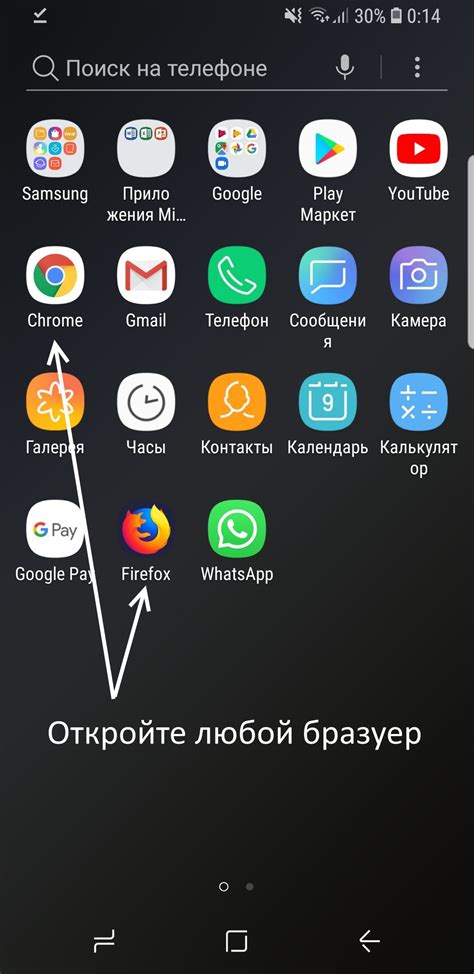
На этом этапе мы рассмотрим четвертый метод определения настроек поворота экрана на устройствах Samsung с ОС Android. Для этого вы можете использовать встроенное приложение "Настройки", которое дает вам доступ к различным параметрам вашего смартфона.
Чтобы найти соответствующую опцию в приложении "Настройки", откройте его на своем устройстве. Здесь вам предоставляется множество различных функций для настройки различных аспектов вашего смартфона. Вам нужно будет использовать свою интуицию и общее представление о функциях, чтобы найти опцию, связанную с поворотом экрана.
Однако, нет необходимости беспокоиться, так как процесс поиска опции поворота экрана в приложении "Настройки" довольно прост и интуитивно понятен. Вам, возможно, понадобится использовать функцию поиска приложения, чтобы ускорить процесс поиска. Обратите внимание на иконки и названия опций, которые могут указывать на наличие функции поворота экрана.
Однажды найдя опцию поворота экрана в приложении "Настройки", вы сможете настроить ее в соответствии со своими предпочтениями. Опция может быть представлена в виде переключателя или ползунка, с помощью которого вы сможете включить или отключить функцию поворота экрана или настроить ее угол поворота.
Настройки поворота экрана через панель уведомлений: пошаговая инструкция
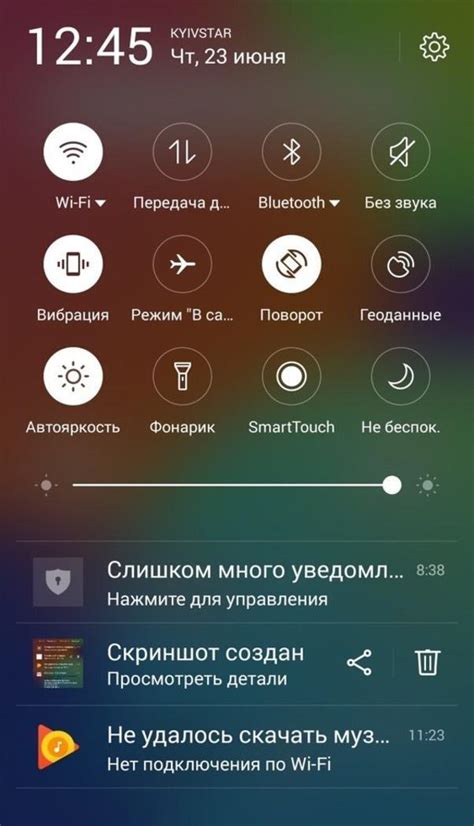
При использовании смартфона Samsung с операционной системой Android вы можете легко настроить поворот экрана при помощи панели уведомлений. В этом разделе будет предоставлена пошаговая инструкция для выполнения данной операции.
Шаг 1: Смахните вниз по экрану, чтобы открыть панель уведомлений.
Шаг 2: Вверху панели уведомлений найдите иконку блокировки поворота экрана.
Шаг 3: Нажмите на иконку блокировки поворота экрана, чтобы включить или выключить функцию.
Шаг 4: Если иконка блокировки поворота экрана имеет зеленый цвет, это означает, что функция включена и экран будет оставаться в фиксированной ориентации. Если иконка имеет серый цвет, функция выключена и экран будет автоматически поворачиваться в соответствии с положением устройства.
Шаг 5: Чтобы изменить настройки поворота экрана более детально, нажмите на иконку настроек, расположенную рядом с иконкой блокировки поворота экрана. В открывшемся окне вы сможете настроить параметры поворота экрана в соответствии с вашими предпочтениями.
Следуя этой пошаговой инструкции, вы сможете легко настроить поворот экрана на вашем смартфоне Samsung с Android через панель уведомлений.+
Откройте панель уведомлений, проведя пальцем вниз по экрану
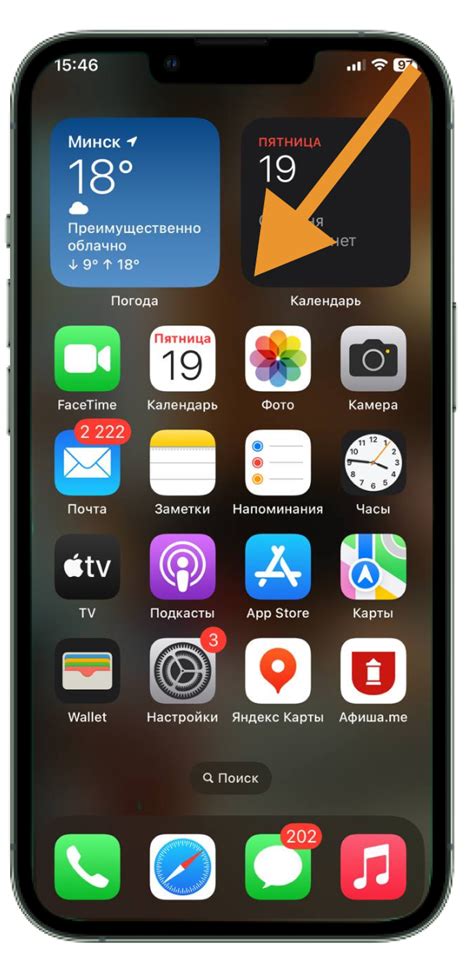
Один из способов настройки поворота экрана на смартфоне Samsung с операционной системой Android заключается в использовании панели уведомлений. Эта панель предоставляет быстрый доступ к различным функциям и настройкам устройства, в том числе и к опциям поворота экрана.
Для того чтобы открыть панель уведомлений, достаточно провести пальцем вниз по экрану с верхней части устройства. Это действие аналогично тому, как вы просматриваете уведомления или управляете яркостью экрана. После проведения пальцем вниз по экрану вы увидите панель уведомлений, где можно найти различные настройки и функции.
Внутри панели уведомлений обычно расположены иконки с различными настройками. Некоторые Samsung смартфоны могут иметь специальную иконку, которая представляет собой иконку с замком и стрелкой вокруг. Эта иконка может называться "Поворот экрана" или иметь синонимичное название.
Чтобы найти настройки поворота экрана, необходимо провести пальцем по панели уведомлений, пока не увидите иконку с замком и стрелкой. При нажатии на эту иконку откроется панель с настройками поворота экрана, где вы сможете выбрать желаемый режим поворота для вашего устройства.
Откройте дополнительные параметры, щелкнув на значке "Вращение экрана"
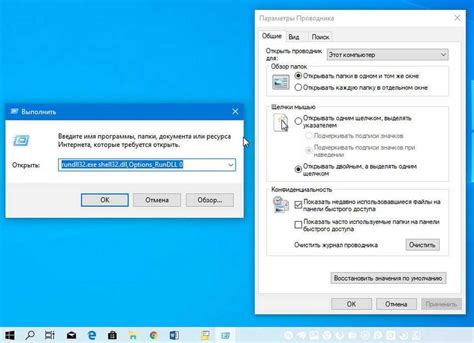
Когда вы нажмете на иконку "Вращение экрана", откроется специальное меню с различными опциями. Вы сможете выбрать, каким образом ваш смартфон будет реагировать на поворот устройства. Синонимом для "Вращение экрана" может быть "Ориентация экрана" или "Переворачивание экрана".
- Настройка автоматического поворота. Если вы выберете эту опцию, ваш смартфон будет автоматически распознавать, когда вы поворачиваете устройство, и экран будет вращаться соответствующим образом.
- Заблокировать поворот. Если вам нужно зафиксировать экран в определенной ориентации, вы можете выбрать эту опцию. Ваш смартфон больше не будет поворачивать экран, когда вы меняете положение устройства.
- Установка предпочитаемой ориентации. Вы также можете выбрать определенную ориентацию экрана по умолчанию. Например, если вы предпочитаете использовать смартфон в альбомной ориентации, вы можете выбрать эту опцию.
Используйте эти дополнительные настройки поворота экрана, чтобы достичь максимального комфорта и удобства при использовании вашего смартфона Samsung с операционной системой Android.
Проверьте, включен ли режим "Авто поворот"
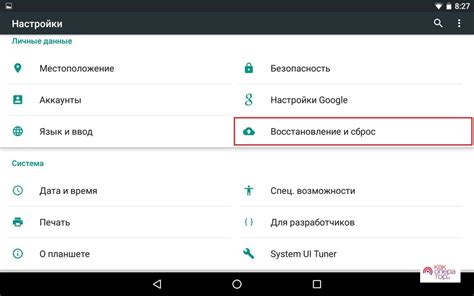
Важно убедиться, что ваш смартфон Samsung с Android поддерживает функцию автоматического поворота экрана. Этот режим позволяет экрану менять ориентацию с портретной на альбомную и наоборот, в зависимости от положения устройства в пространстве. Таким образом, вы можете наслаждаться контентом, будь то фотографии, видео или приложения, в наиболее удобной ориентации.
Активация или деактивация режима "Авто поворот" выполняется через настройки вашего смартфона Samsung. Найти соответствующую опцию в меню может быть легкой задачей, когда вы знаете, где искать. Давайте проверим, насколько просто это сделать.
Ваш смартфон Samsung с Android вероятно имеет разнообразные настройки, каждая из которых отвечает за определенные функции и возможности. Одной из этих опций может быть и "Авто поворот". Однако, различные модели могут иметь немного разные пути для доступа к настройкам.
Чтобы проверить, активирован ли режим "Авто поворот" на вашем смартфоне Samsung:
- Откройте основное меню на вашем смартфоне при помощи иконки приложения.
- Найдите настройки с помощью значка шестеренки или зубчатого колеса.
- Прокрутите список настроек вниз и найдите раздел, отвечающий за дисплей или экран.
- В разделе дисплея или экрана вы должны найти опцию "Авто поворот" или что-то подобное.
- Убедитесь, что переключатель или флажок рядом с названием опции "Авто поворот" в положении "Включено". Если он находится в позиции "Выключено", переключите его в положение "Включено".
После активации режима "Авто поворот" ваш смартфон Samsung будет автоматически изменять ориентацию экрана в соответствии с положением устройства. Не забудьте сохранить внесенные изменения, чтобы убедиться, что режим "Авто поворот" будет оставаться включенным даже после перезагрузки устройства.
Теперь, когда вы знаете, как проверить и включить режим "Авто поворот" на вашем смартфоне Samsung с Android, вы сможете наслаждаться удобством автоматического изменения ориентации экрана в зависимости от вашего положения. Независимо от того, используете ли вы смартфон для работы или развлечений, режим "Авто поворот" обеспечит наиболее комфортное и эффективное использование вашего устройства.
В случае необходимости, активируйте или деактивируйте данную функцию
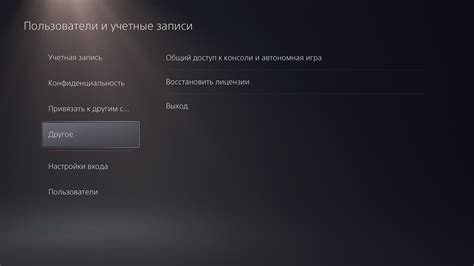
Возможно, вам понадобится изменить настройки, связанные с возможностью автоматического поворота экрана на вашем смартфоне Samsung с операционной системой Android.
При необходимости изменить данную опцию, вам может потребоваться включить или отключить функцию автоматического поворота экрана. Чтобы сделать это, вам понадобится найти соответствующие настройки в системе вашего устройства.
Для активации или деактивации автоматического поворота экрана на вашем смартфоне Samsung с операционной системой Android, следуйте следующим шагам:
1. Откройте меню настройки вашего устройства;
2. Пролистайте вниз и найдите раздел "Дисплей";
3. В разделе "Дисплей" найдите опцию "Поворот экрана";
4. Нажмите на опцию "Поворот экрана", чтобы активировать или деактивировать эту функцию;
В случае активации этой функции, ваш экран будет автоматически поворачиваться в горизонтальное положение при повороте вашего устройства. В случае деактивации функции, экран останется в фиксированном вертикальном положении.
Теперь вы сможете легко изменять настройки, связанные с автоматическим поворотом экрана на вашем смартфоне Samsung с операционной системой Android.
Альтернативные методы нахождения параметров поворота экрана на мобильном устройстве от компании Samsung, работающем под управлением операционной системы Android

В этом разделе рассмотрим различные способы нахождения и настройки функций поворота экрана на вашем мобильном устройстве от компании Samsung с операционной системой Android.
Один из способов включить или отключить автоматическое вращение экрана на вашем смартфоне Samsung - это использование панели быстрых настроек. Для этого необходимо провести нижнюю часть экрана вверх с помощью пальца, чтобы открыть панель быстрых настроек. Затем найдите иконку, которая представляет собой круг с половиной стрелки, и нажмите на нее, чтобы активировать или деактивировать функцию автоматического поворота. При активации иконка будет выделена, а экран будет вращаться в зависимости от положения устройства.
Еще один способ настройки экрана при повороте вашего устройства на смартфоне Samsung - это использование системных настроек. Для этого откройте "Настройки" на вашем устройстве, найдите в разделе "Дисплей" или "Экран" параметры поворота экрана и перейдите в этот раздел. В некоторых версиях операционной системы Android на этой странице уже будет находиться пункт "Автоматический поворот экрана", который можно включить или отключить. Если такого пункта нет, то вам нужно будет просмотреть все доступные параметры и найти тот, который относится к повороту экрана. После нахождения вам нужно будет активировать или деактивировать эту функцию.
Также стоит учитывать, что в некоторых версиях операционной системы Android может присутствовать дополнительные настройки для функции поворота экрана. Например, возможность указать, в каких приложениях должен работать автоматический поворот, или настройка угла поворота экрана. Чтобы найти и изменить эти параметры, вам необходимо просмотреть все доступные разделы в "Настройках" вашего устройства и найти соответствующие пункты.
| Способ | Описание |
|---|---|
| Панель быстрых настроек | Используйте панель быстрых настроек для включения или отключения автоматического поворота экрана. |
| Системные настройки | Откройте "Настройки" на вашем устройстве и найдите параметры поворота экрана, где можно включить или отключить эту функцию. |
| Дополнительные настройки | В некоторых версиях Android можно найти дополнительные параметры для функции поворота экрана, такие как настройка приложений или угла поворота. |
Вопрос-ответ

Где найти настройки поворота экрана на смартфоне Samsung с Android?
Если вы хотите найти настройки поворота экрана на смартфоне Samsung с Android, откройте "Настройки" на вашем устройстве. Затем прокрутите вниз и нажмите на "Дисплей". В этом разделе вы должны увидеть опцию "Авто поворот экрана" или "Автораспознавание угла обзора". Включите эту опцию, чтобы разрешить автоматический поворот экрана при повороте вашего устройства.
Как настроить поворот экрана на смартфоне Samsung с Android?
Настроить поворот экрана на смартфоне Samsung с Android очень просто. Откройте "Настройки" на вашем устройстве, пролистайте вниз и выберите "Дисплей". В этом разделе вы должны найти опцию "Авто поворот экрана" или "Автораспознавание угла обзора". Если эта опция выключена, просто включите ее, чтобы разрешить автоматический поворот экрана при повороте вашего устройства. Если вы хотите заблокировать поворот экрана в портретный или альбомный режим, откройте панель уведомлений, ищите иконку блокировки поворота экрана и активируйте ее.
Что делать, если настройки поворота экрана отсутствуют на смартфоне Samsung с Android?
Если настройки поворота экрана отсутствуют на вашем смартфоне Samsung с Android, есть несколько вариантов решения данной проблемы. Во-первых, убедитесь, что вы используете последнюю версию операционной системы Android на вашем устройстве. Если у вас установлена старая версия, попробуйте обновить ее через "Настройки" -> "О программе" -> "Обновление ПО". Если обновление не помогло, возможно, эта функция была удалена или переименована. В таком случае рекомендуется обратиться в службу поддержки Samsung или проконсультироваться с опытными пользователями Samsung на форумах или специализированных ресурсах.



